집 >운영 및 유지보수 >창문 운영 및 유지보수 >Win10에서 안전 모드로 들어가는 방법
Win10에서 안전 모드로 들어가는 방법
- 青灯夜游원래의
- 2020-12-30 16:17:3760255검색
방법: 1. 컴퓨터를 켭니다. Win10 시작 로고 인터페이스에 도달하면 전원 버튼을 길게 눌러 강제 종료합니다. 그런 다음 컴퓨터를 켜고 이 작업을 세 번 반복하여 자동 복구 인터페이스로 들어갑니다. ; 그런 다음 "고급 옵션"-"문제 해결"- "고급 옵션"- "시작 설정"- "다시 시작"을 클릭하고 마지막으로 숫자 4 키 또는 F4 키를 누릅니다.

이 튜토리얼의 운영 환경: Windows 10 시스템, Dell G3 컴퓨터.
추천 튜토리얼: "windows 튜토리얼"
Win10 안전 모드로 들어가는 방법 1:
컴퓨터와 win10 시스템이 더 이상 데스크탑에 정상적으로 들어갈 수 없다면 방법 1을 사용하는 것이 좋습니다.
Win10이 로고 인터페이스를 시작하면 전원 버튼을 길게 눌러 강제 종료합니다. 그런 다음 Win10이 로고 인터페이스를 시작하면 전원 버튼을 길게 눌러 강제 종료합니다. 이 작업을 세 번 반복하면 컴퓨터 진단이 나타나고 자동 복구 인터페이스가 나타납니다.
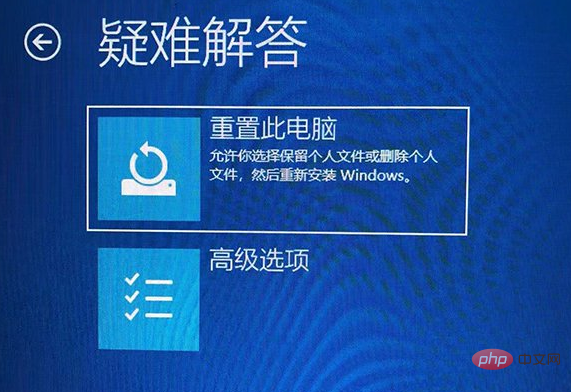
이제 컴퓨터는 자동 복구 인터페이스로 들어가고 "고급 옵션"을 클릭합니다.
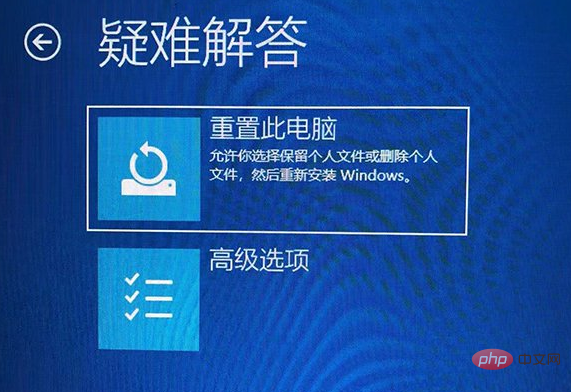
그런 다음 아래 그림과 같이 "문제 해결" 옵션을 클릭하세요.
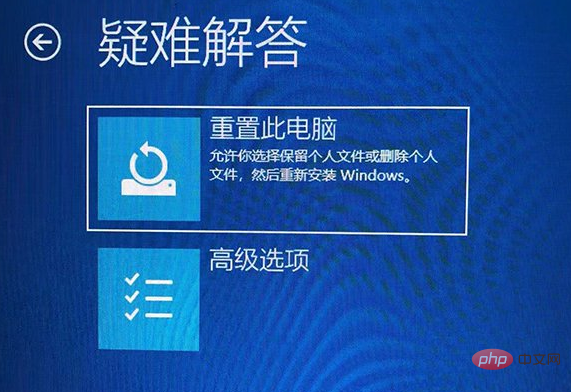
아래 그림과 같이 "고급 옵션"을 클릭하세요.
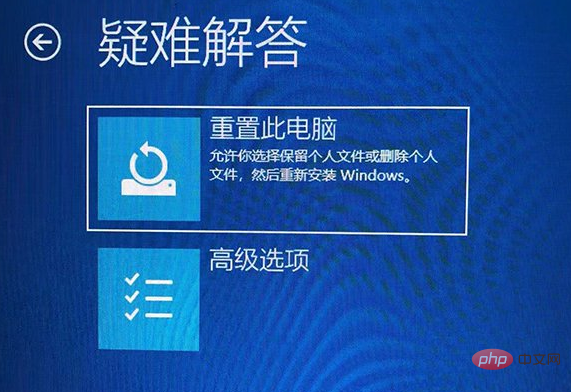
고급 옵션 인터페이스에서 아래 그림과 같이 "시작 설정"을 클릭합니다.
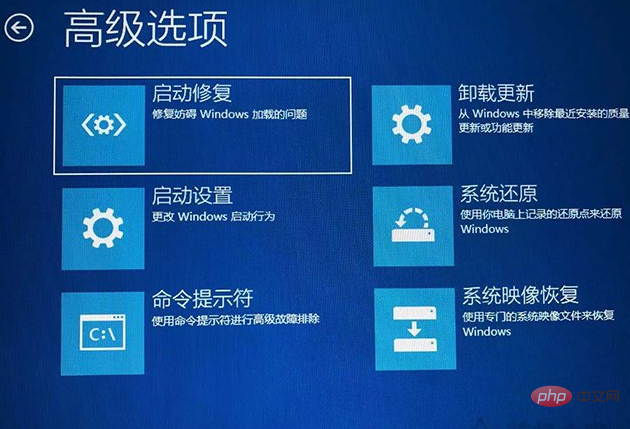
시작 설정 인터페이스에서 아래 그림과 같이 "다시 시작"을 클릭합니다.
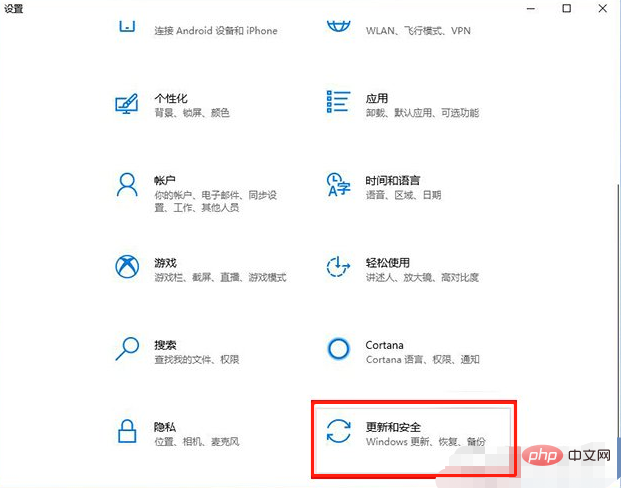
일련번호 4~6은 모두 안전 모드입니다. 필요에 따라 선택할 수 있습니다. 네트워크가 필요하지 않습니다. 안전 모드를 활성화하려면 숫자 4 키를 누르기만 하면 됩니다.
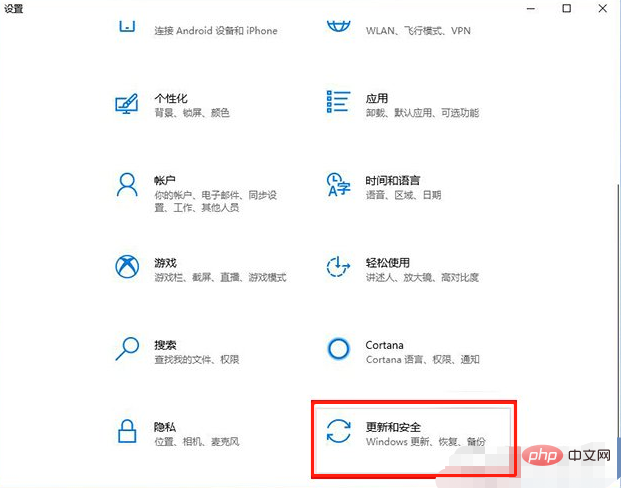
Win10 안전 모드를 시작하는 방법 2:
아직 Windows 10 운영 체제로 들어갈 수 있으면 "시작" 메뉴를 클릭하고 "설정"을 클릭할 수 있습니다.
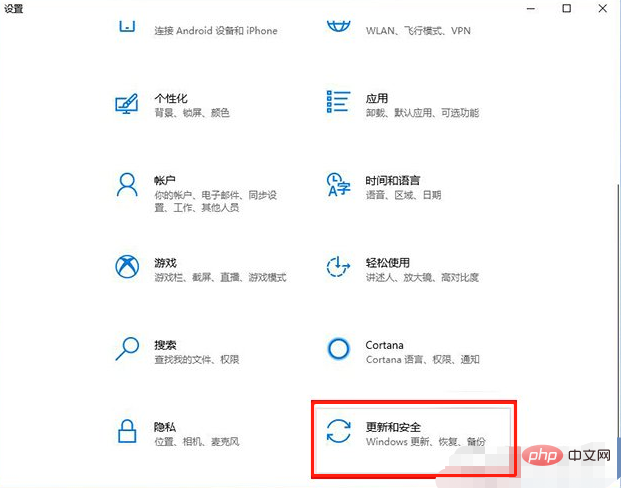
Windows 설정 인터페이스에서 아래 그림과 같이 "업데이트 및 보안"을 클릭합니다.
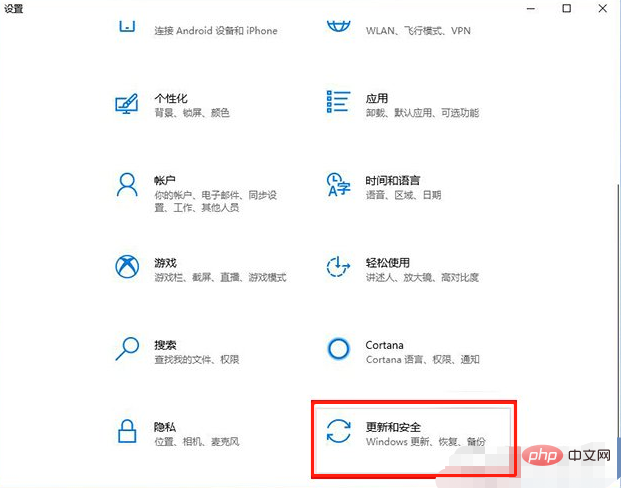
복구를 클릭하고 고급 시작에서 "지금 다시 시작"을 클릭하세요.
시스템이 다시 시작된 후 고급 시작 옵션을 입력한 다음 "문제 해결" -> "고급 옵션" -> "시작 설정" -> "다시 시작"을 선택하고 숫자 키 4 또는 F4를 사용하여 " "활성화를 선택합니다. 안전 모드"에는 네트워크 사용이 필요한 다양한 유형의 안전 모드가 있으며 네트워크를 통한 안전 모드도 있습니다.
Win10 안전 모드로 들어가는 방법 3:
키보드에서 Shift 키를 누른 채 다시 시작을 클릭하세요.
시스템이 다시 시작된 후 고급 시작 옵션을 입력한 다음 "문제 해결" -> "고급 옵션" -> "시작 설정" -> "다시 시작"을 선택하고 숫자 키 4 또는 F4를 사용하여 " "활성화를 선택합니다. 안전 모드"에는 네트워크 사용이 필요한 다양한 유형의 안전 모드가 있으며 네트워크를 통한 안전 모드도 있습니다.
더 많은 관련 기사를 보려면 PHP 중국어 웹사이트를 방문하세요! !
위 내용은 Win10에서 안전 모드로 들어가는 방법의 상세 내용입니다. 자세한 내용은 PHP 중국어 웹사이트의 기타 관련 기사를 참조하세요!



